WPS Word文檔中插入圖片排版混亂解決方法
時間:2022-11-04 10:23:24作者:極光下載站人氣:4873
有的時候我們在使用wps文檔編輯文字時,需要在文字的中間插入一些精美的照片,但是在插入圖片的時候,要么就是圖片排版不好看,要么就是文字的格式有所改變,那么我們該怎么將圖片進行排版整齊美觀一點呢,一般我們在文字中插入圖片的時候,有可能會把文字覆蓋點擊或者東倒西歪的情況,我們可以設置一下圖片的環繞方式,根據問題的情況來選擇環繞的方式,此外也可以根據插入表格的方法整齊排列圖片,下方是關于如何使用word文檔整齊排列圖片的具體操作方法,不清楚的小伙伴可以和小編一起來看看哦,希望可以幫助到大家。
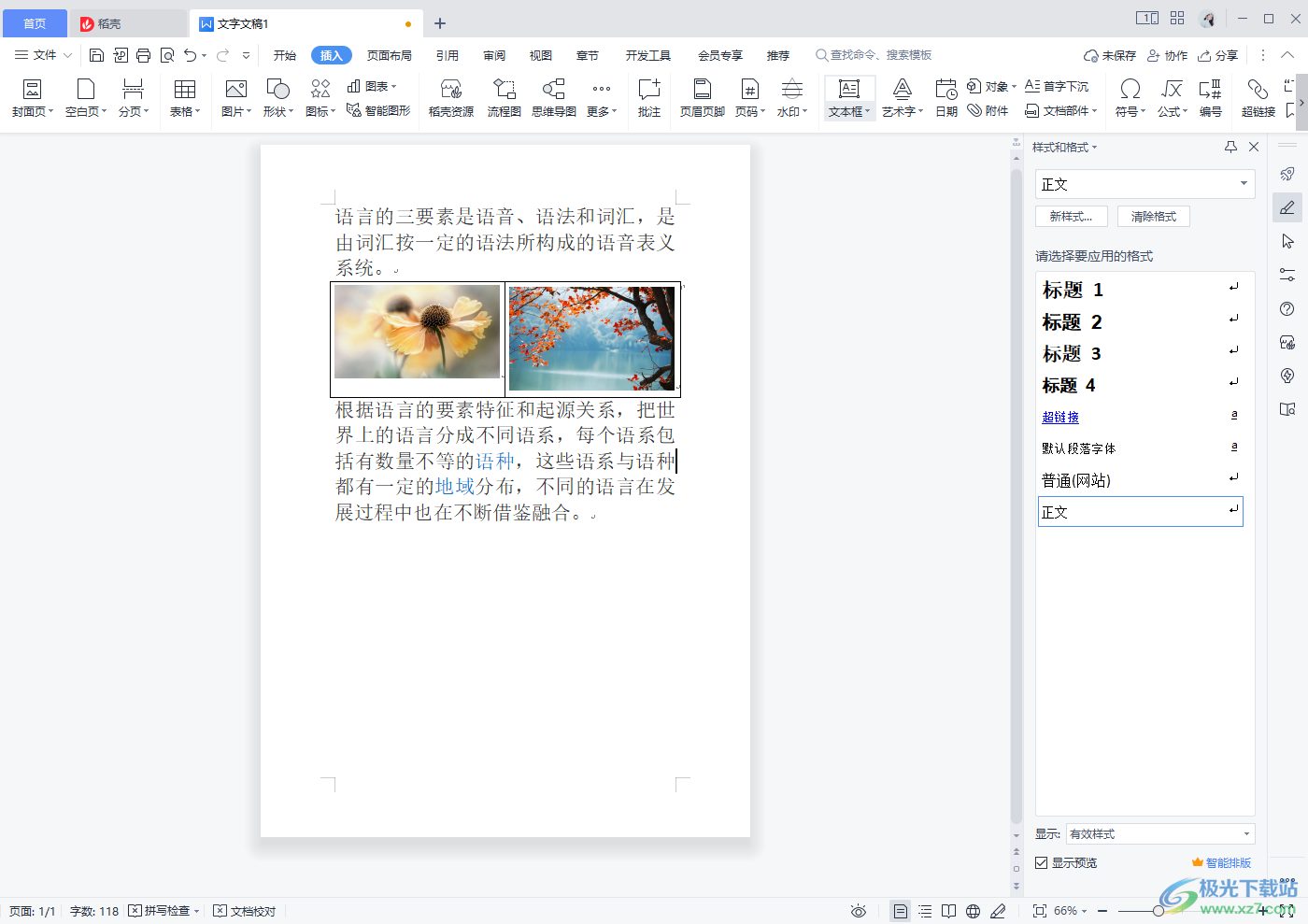
方法步驟
1.首先在插入圖片的時候,需要將光標放在需要插入的位置,然后點擊一下上方的【插入】按鈕。
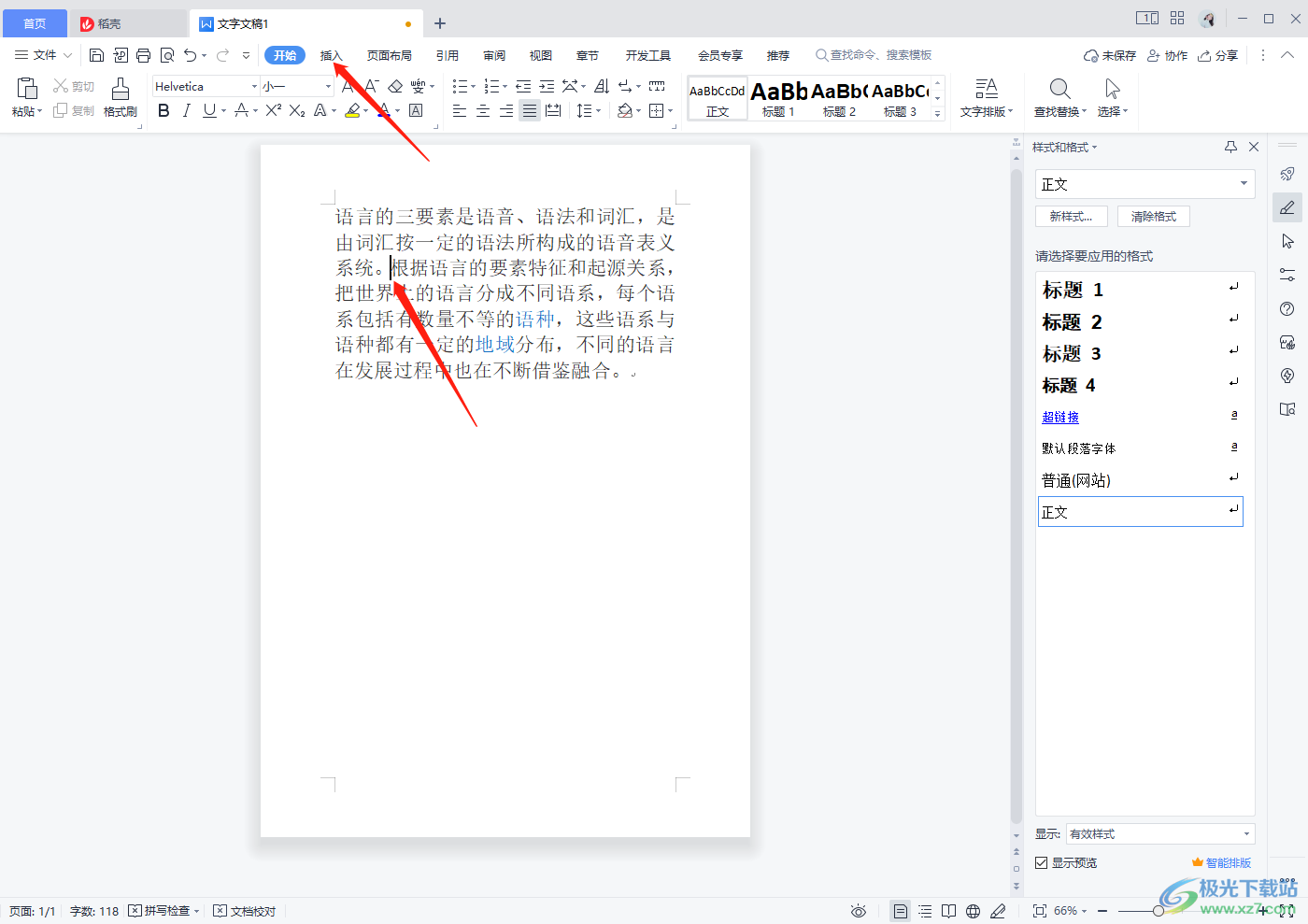
2.之后在下方選擇【圖片】選項,將其點擊打開,將自己需要的圖片添加進來就可以了。
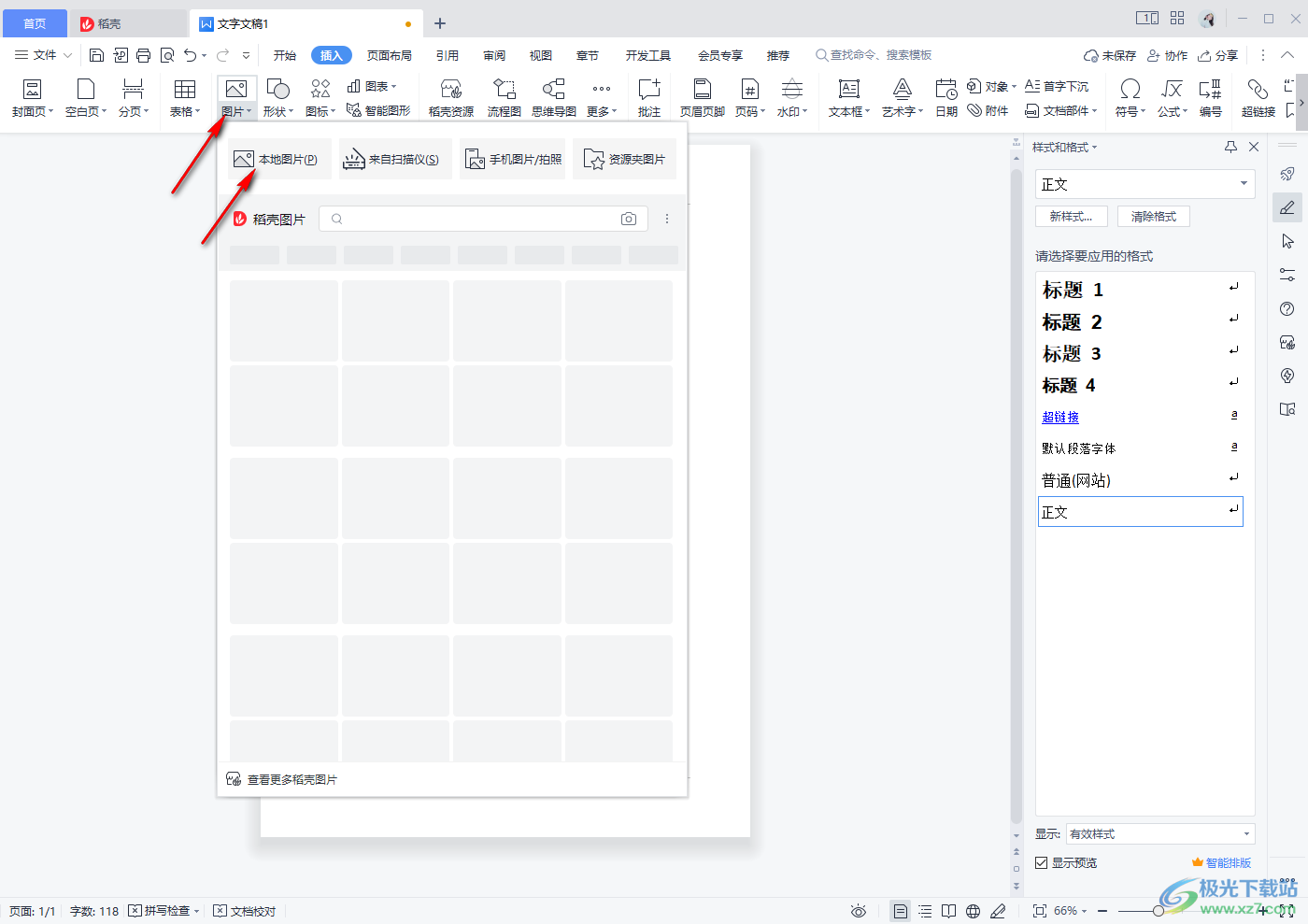
3.添加進來的時候,圖片排列是沒有問題的,但是圖片上方的文字格式出現了文字,如圖所示。
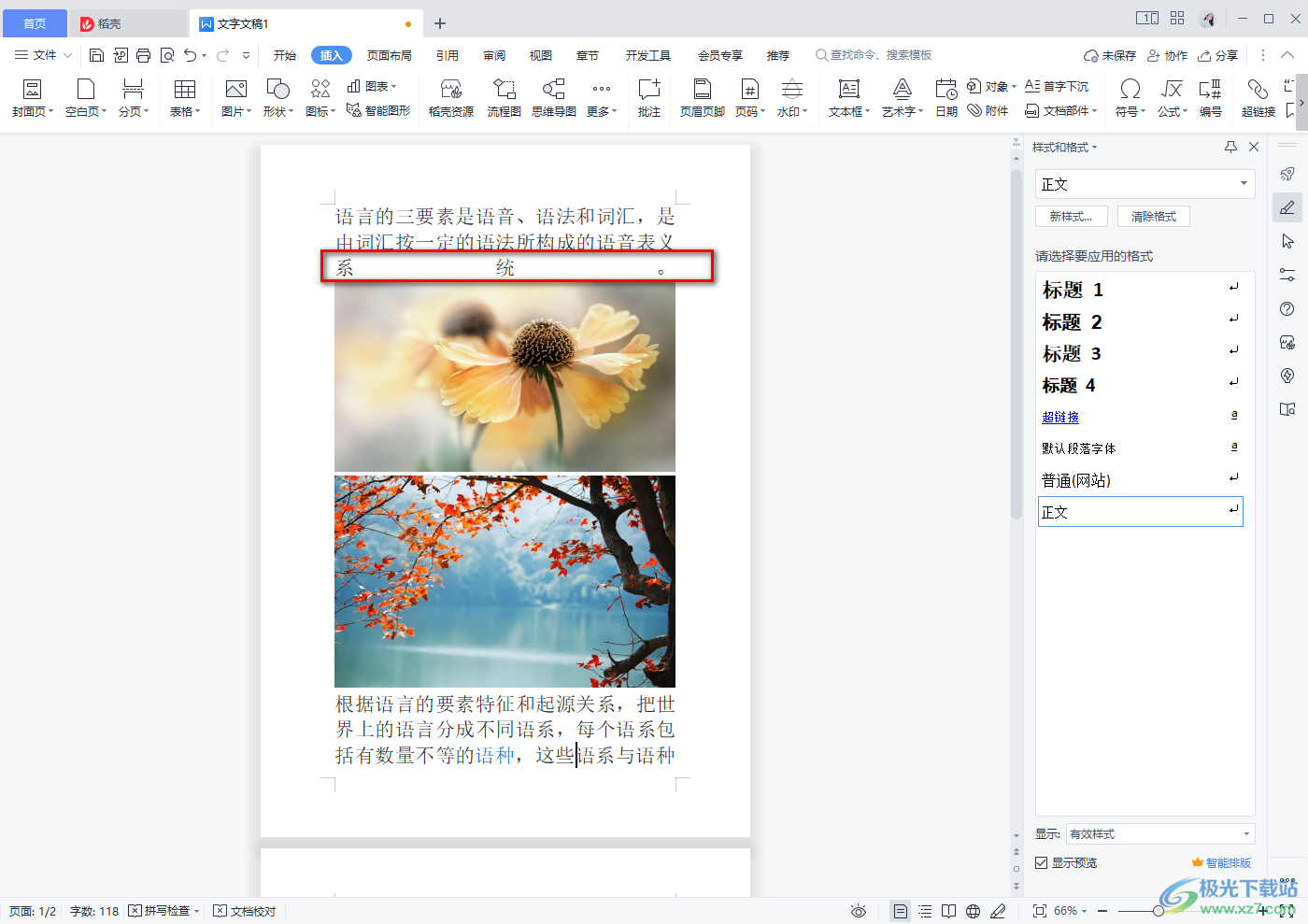
4.那么我們可以在【圖片工具】下,找到【環繞方式】,選中第一個圖片,然后點擊一下【嵌入型】,之后將光標放在圖片上方的文字末尾,按下鍵盤上的回車鍵就可以解決了。

5.此外,如果我們為了防止圖片添加進來是混亂的情況,我們可以通過插入表格的方式來操作,在 【插入】的選項下,選擇【表格】,如果你想要添加兩張圖片,這里就需要兩個表格。

6.插入表格之后,將光標放在第一個表格中,點擊【插入】,然后選擇【圖片】將我們需要的圖片添加進來。
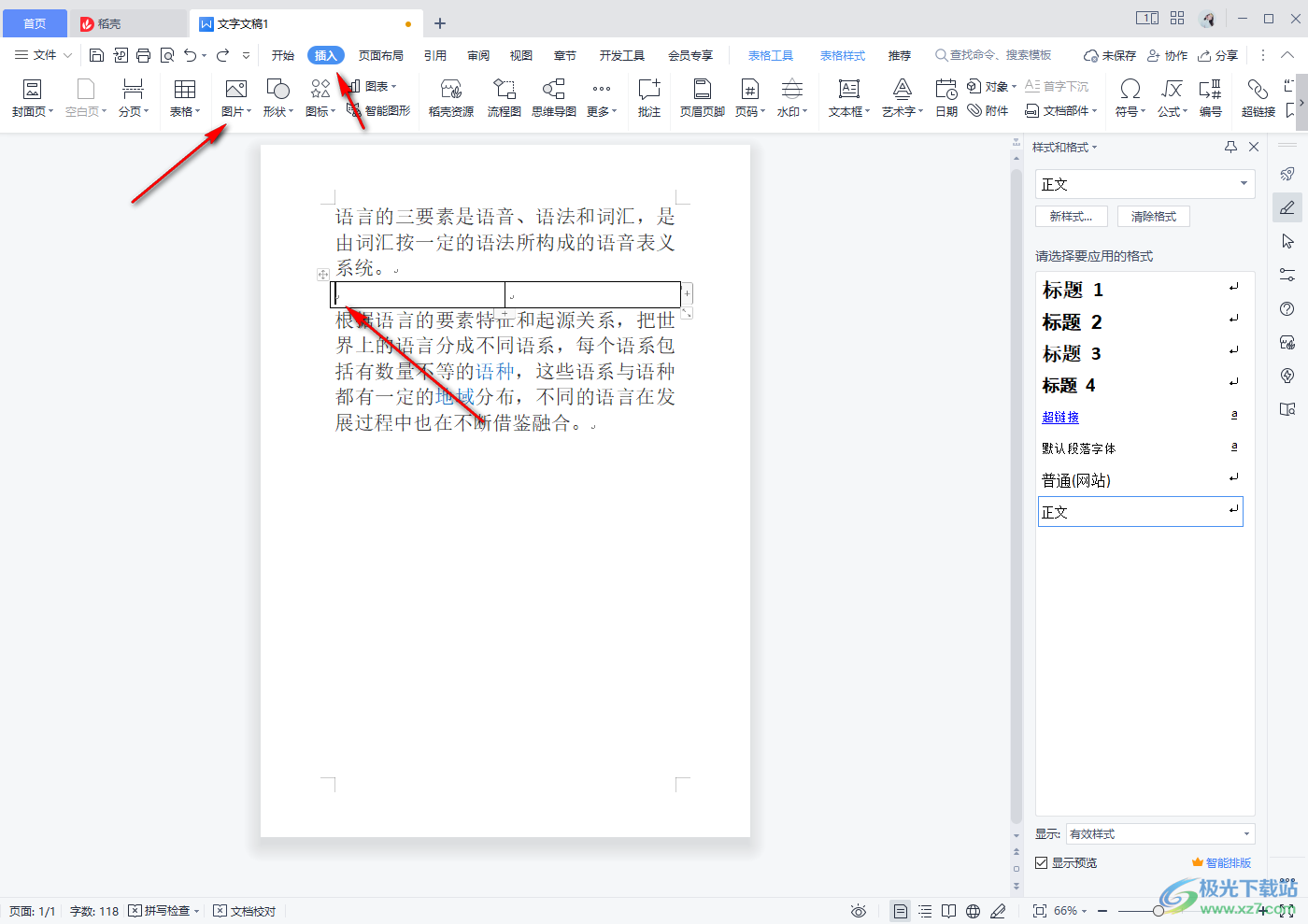
7.接著將光標放在第二個表格中,再次點擊一下【插入】,選擇【圖片】,將圖片添加進來。
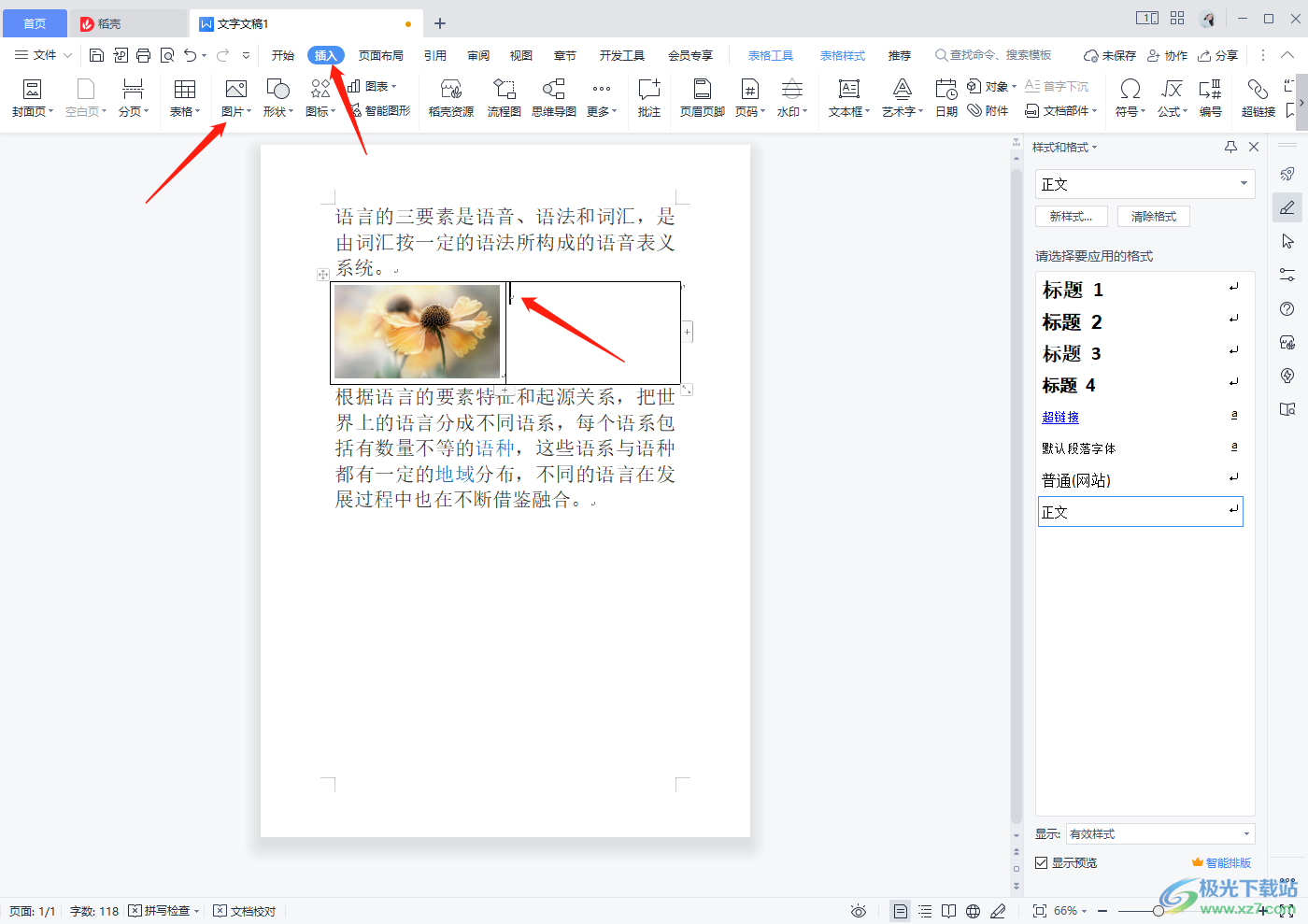
8.之后添加進來的圖片就不會顯示格式混亂的情況,并且還排列得非常整齊。
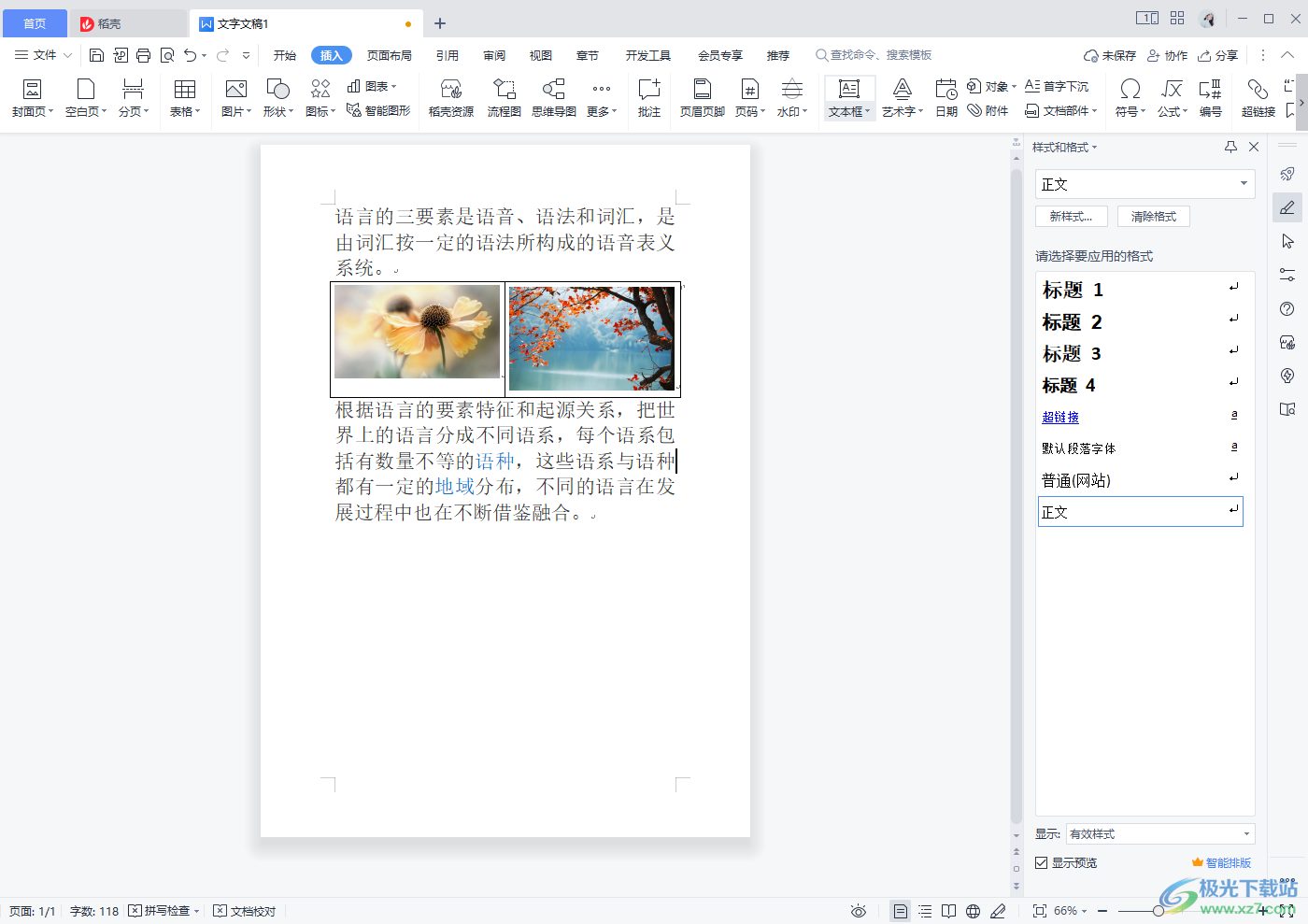
如果在使用WPS文檔在文字中插入圖片的時候,如果插入的圖片格式比較混亂,那么你可以通過設置一下環繞方式和插入表格的方法來操作一下就可以了,快試試吧。

大小:240.07 MB版本:v12.1.0.18608環境:WinAll
- 進入下載
相關推薦
相關下載
熱門閱覽
- 1百度網盤分享密碼暴力破解方法,怎么破解百度網盤加密鏈接
- 2keyshot6破解安裝步驟-keyshot6破解安裝教程
- 3apktool手機版使用教程-apktool使用方法
- 4mac版steam怎么設置中文 steam mac版設置中文教程
- 5抖音推薦怎么設置頁面?抖音推薦界面重新設置教程
- 6電腦怎么開啟VT 如何開啟VT的詳細教程!
- 7掌上英雄聯盟怎么注銷賬號?掌上英雄聯盟怎么退出登錄
- 8rar文件怎么打開?如何打開rar格式文件
- 9掌上wegame怎么查別人戰績?掌上wegame怎么看別人英雄聯盟戰績
- 10qq郵箱格式怎么寫?qq郵箱格式是什么樣的以及注冊英文郵箱的方法
- 11怎么安裝會聲會影x7?會聲會影x7安裝教程
- 12Word文檔中輕松實現兩行對齊?word文檔兩行文字怎么對齊?
網友評論